- Muallif Abigail Brown [email protected].
- Public 2023-12-17 07:04.
- Oxirgi o'zgartirilgan 2025-06-01 07:18.
SUMIF funksiyasi Excelda AGAR va SUM funksiyalarini birlashtirib, ma'lum mezonlarga javob beradigan tanlangan ma'lumotlar oralig'ida qiymatlarni qo'shish imkonini beradi. Funksiyaning IF qismi belgilangan mezonlarga qaysi maʼlumotlar mos kelishini aniqlaydi va SUM qismi qoʻshishni amalga oshiradi.
Masalan, siz 250 dan ortiq buyurtma olgan vakillar tomonidan yillik sotuvlarni jamlashni xohlashingiz mumkin.
SUMIF dan records deb nomlangan ma'lumotlar qatoridan foydalanish odatiy holdir. Yozuvda qatordagi har bir katakdagi barcha ma'lumotlar bog'liq - masalan, kompaniya nomi, manzili va telefon raqami. SUMIF yozuvdagi bitta katak yoki maydonda maxsus mezonlarni qidiradi.
Bu koʻrsatmalar Excel 2019, 2016, 2013, 2010 va Microsoft 365 uchun Excel uchun amal qiladi.
SUMIF funksiyasi sintaksisi
Excelda funksiya sintaksisi funksiyaning joylashuviga ishora qiladi va funksiya nomi, qavslar va argumentlarni oʻz ichiga oladi.
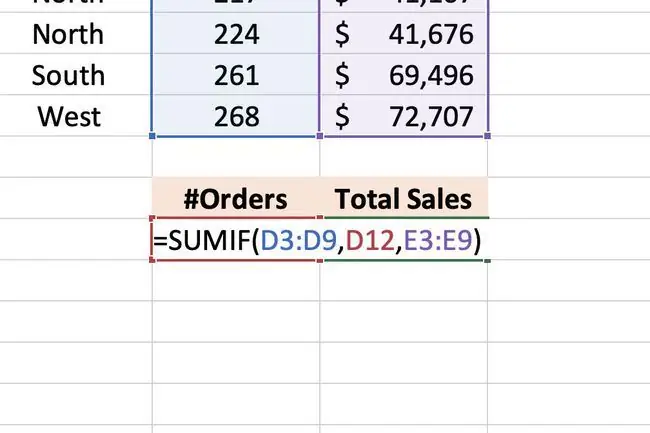
SUMIF funksiyasi sintaksisi:
=SUMIF(Diapazon, mezon, yigʻindi_diapazon)
Funksiya argumentlari funksiyaga biz qaysi shartni sinab koʻrayotganimizni va ularga mos kelganda qanday maʼlumotlar oraligʻini yigʻish kerakligini aytadi.
- Range (majburiy) mezon boʻyicha baholanmoqchi boʻlgan hujayralar guruhidir.
- Kriteriyalar (majburiy) : Funktsiya Rangedagi ma'lumotlar bilan solishtiradigan qiymatta hujayra. Agar u moslikni topsa, u sum_diapazoni ga tegishli ma'lumotlarni qo'shadi. Siz ushbu argument uchun haqiqiy ma'lumotlarni yoki hujayra havolasini kiritishingiz mumkin.
- Sum_diapazon (ixtiyoriy): Funksiya mosliklarni topganda ushbu katakchalar oraligʻidagi maʼlumotlarni qoʻshadi; agar bu diapazonni qoldirsangiz, u birinchi diapazonni jamlaydi.
Masalan, agar sizning Mezonlaringiz 250 donadan ortiq sotilgan savdo vakillari boʻlsa, siz Sum_diapazoni ustunini oʻrnatasiz. u savdo raqamlarini vakillar bo'yicha ko'rsatadi. Agar Sum_diapazon boʻsh qoldirgan boʻlsangiz, funksiya jami Buyurtmalar ustunini toʻldiradi.
SUMIF funksiyasi uchun ma'lumotlarni kiriting
Ushbu qoʻllanmada 250 dan ortiq buyurtma sotgan Savdo vakillarining yillik jami savdolarini topish uchun maʼlumotlar yozuvlari toʻplami va SUMIF funksiyasidan foydalaniladi.
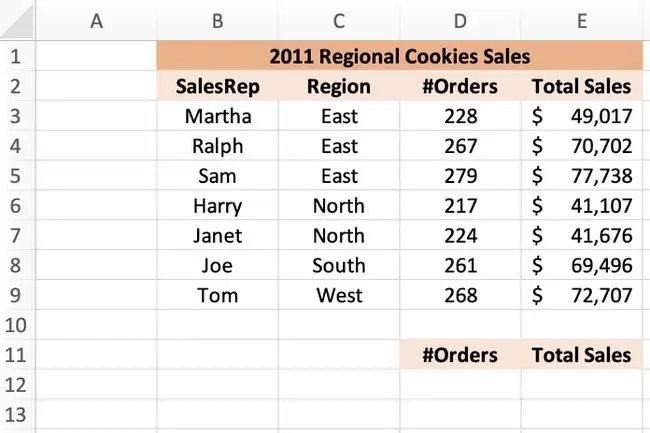
Excelda SUMIF funksiyasidan foydalanishning birinchi qadami ma'lumotlarni kiritishdir. Bunday holda, ma'lumotlar yuqoridagi rasmda ko'rsatilganidek, ish varaqingizning B1 - E11 kataklariga kiradi. Bu Range argumenti boʻladi. Criteria (>250) quyida koʻrsatilganidek, D12 katakka kiradi.
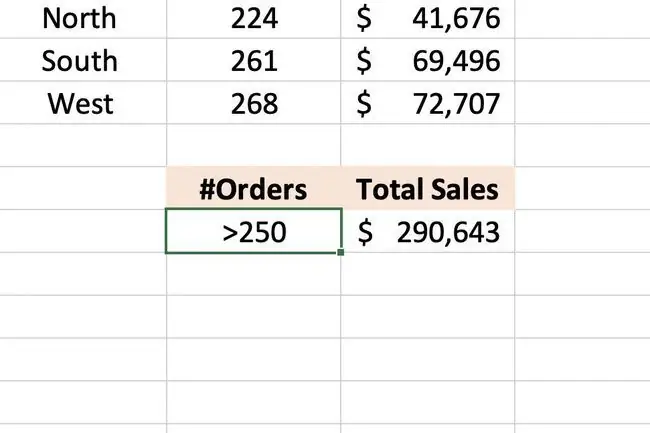
Oʻquv qoʻllanmasi ishchi varaqni formatlash bosqichlarini oʻz ichiga olmaydi, lekin bu oʻquv qoʻllanmasini toʻldirishga xalaqit bermaydi. Sizning elektron jadvalingiz ko'rsatilgan misoldan boshqacha ko'rinadi, lekin SUMIF funksiyasi sizga bir xil natijalarni beradi.
Excelning SUMIF funksiyasini sozlash va ishga tushirish
Ish varaqidagi katakka SUMIF funksiyasini kiritishingiz mumkin boʻlsa-da, koʻp foydalanuvchilar Funktsiya dialog oynasidan foydalanishni osonlashtiradi funksiyaga kirish uchun.
- Uni faol katak qilish uchun E12 ustiga bosing - bu erda SUMIF funksiyasi ishlaydi.
- Formulalar yorlig'ini bosing.
- Ochiladigan menyuni ochish uchun lentadagi Matematika va trig belgisini bosing.
-
Roʻyxatdagi SUMIF ustiga bosing Funktsiya muloqot oynasini.

Image -
Muloqot oynasidagi uchta boʻsh qatorga kiritilgan maʼlumotlar SUMIF funksiyasining argumentlarini tashkil qiladi; bu argumentlar funksiyaga qaysi shartni sinab koʻrayotganingizni va shart bajarilganda qanday maʼlumotlar oraligʻini yigʻish kerakligini aytadi.

Image - Funktsiya dialog oynasida, Range qatoriga bosing.
- Bu hujayra havolalarini funksiya tomonidan qidiriladigan diapazon sifatida kiritish uchun ishchi varaqdagi yacheykalarni D3 - D9 ta'kidlang.
- Kriteriyalar qatoriga bosing.
- Usha katakcha havolasini kiritish uchun D12 katakchasini bosing. Funksiya oldingi bosqichda tanlangan diapazonda ushbu mezonga (>250) mos keladigan maʼlumotlarni qidiradi.
- Ushbu misolda, agar D3:D12 oraligʻidagi maʼlumotlar 250 dan yuqori boʻlsa, ushbu rekord uchun jami savdolar SUMIF tomonidan qoʻshiladi.funksiya.
- Sum_diapazon qatoriga bosing.
-
Bu hujayra havolalarini Sum_diapazoni sifatida kiritish uchun elektron jadvaldagi yacheykalarni E3 - E12 belgilangargument.
- Bajarildi SUMIF funksiyasini bajarish uchun bosing.
- D ustunidagi toʻrtta katakcha (D4, D5, D8, D9 ) > 250 mezoniga javob beradi . Natijada E ustunidagi tegishli katakchalardagi raqamlar jamlanadi: E4, E5, E8, E9. $290, 643 javobi E12 katagida koʻrsatilishi kerak.
- E12 katakchani bosganingizda, yuqorida ko'rsatilganidek, to'liq funksiya ish varag'i ustidagi formulalar qatorida paydo bo'ladi.
Hujayra havolasidan mezon sifatida foydalanish
Muloqot oynasining Criteria qatoriga matn yoki raqamlar kabi haqiqiy ma'lumotlarni kiritishingiz mumkin bo'lsa-da, > 250, Bu argument uchun odatda maʼlumotlarni ishchi varaqdagi katakchaga qoʻshib, soʻngra ushbu yacheyka havolasini dialog oynasiga kiritgan maʼqul.
Shuning uchun 250 dan ortiq buyurtmalar boʻlgan Savdo vakillari uchun jami savdolarni topgandan soʻng, > 250 raqamini oʻzgartirish orqali boshqa buyurtma raqamlari (masalan, 100 dan kam) uchun jami savdolarni topish oson boʻladi. - < 100.






